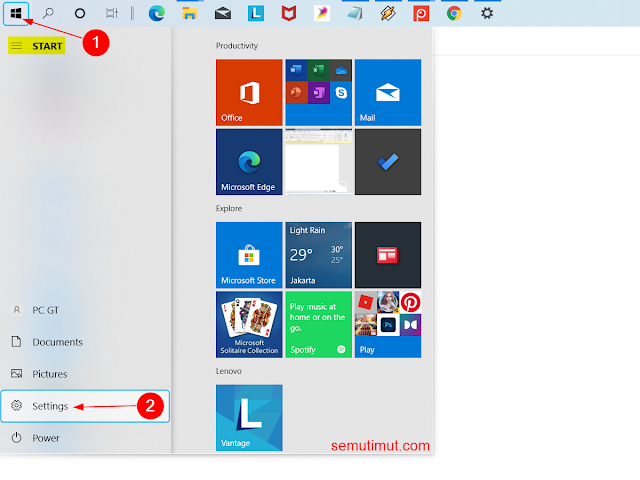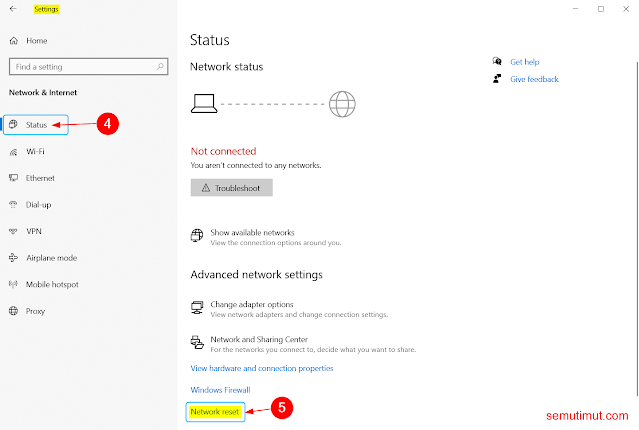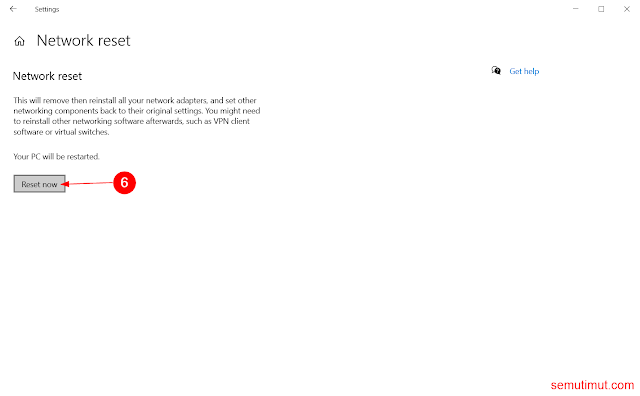Cara Reset Network Adapter di Windows 11, 10, 8, 7
Adapun cara mereset pengaturan network Windows itu sangat mudah sekali, cukup membukanya di menu Pengaturan (Settings) Windows.
Melalui menu Pengaturan tersebut kita bisa reset network connection Windows agar bisa kembali terhubung ke jaringan internet.
Langsung saja berikut trik mereset wireless network adapter pada Windows.
Cara Reset Network di Windows 10
Hal yang perlu diperhatikan sebelum mereset pengaturan jaringan Windows ini yaitu menyiapkan nomor dial up dan passwordnya.Nah, untuk nomor dial up ada di bawah ini.
Nomor Dial Up Network Adapter
*99#
Adapun untuk kata sandinya silakan masukkan sesuai selera.
Langkah-langkah Mereset Wireless Network Adapter Windows
1. Tekan tombol Windows (Menu Start).
2. Buka menu Settings (Ikon Gear) untuk melakukan pengaturan Windows.
3. Dalam menu Pengaturan ini Kamu pilih opsi Network & Internet (Wi-Fi airplane mode, VPN).
4. Setelah itu Kamu buka tab Status lalu pilih Network reset.
5. Tekan tombol Reset now untuk mengatur ulang jaringan di laptop / PC Kamu.
6. Are you sure you want to reset your network settings? Pilih Yes untuk konfirmasinya.
7. Terakhir biasanya akan keluar notifikasi seperti "Youre about to be signed out" Kamu Close saja.
Sebelumnya jika ada pekerjaan yang belum selesai sebaiknya Kamu simpan terlebih dahulu. Hal ini lantaran PC / Komputer akan mati dalam waktu 5 menit.
Baca juga tips menarik cara setting APN Telkomsel dan cara setting APN Indosat di sinyal 3G / 4G untuk mengatasi koneksi jaringan yang lemot.
Sampai di sini Kamu sudah berhasil mengatur ulang jaringan internet di Windows 10 baik untuk sistem operasi 32 bit dan 64 bit.
Reset / restart jaringan ini memungkinkan kita menghapus seluruh pengaturan network adapter sebelumnya. Jadi memang benar-benar bersih dan untuk mengubah alamat ip address Kamu bisa menggunakan VPN / Proxy.
Melalui tips ini setidaknya Kamu sudah bisa mengatasi Windows 10 yang tidak bisa connect internet, bukan hanya itu saja cara ini juga bisa digunakan untuk windows 8.1 atau 7.
Sekian tutorial cara reset network di Windows sampai jumpa di postingan selanjutnya.